现在您已创建了测光表并调整了其采样点在模型中的分步,接下来您即可使用这些点来计算照明强度。
您将为正午处理测光表,然后在这一天稍后的某个时段再读取一次值以了解太阳位置的变化对模型内部的灯光分布有何影响。
设置课程:
- 继续使用上一课程中的场景,或
 打开
arena_02.max
。
打开
arena_02.max
。
选择天空模型:
- 在任意视口中,
 选择日光系统太阳对象,然后转到
选择日光系统太阳对象,然后转到  “修改”面板。在“mr 天空参数”卷展栏
“修改”面板。在“mr 天空参数”卷展栏  “天空模型”组中,打开下拉列表并选择“CIE”。
“天空模型”组中,打开下拉列表并选择“CIE”。 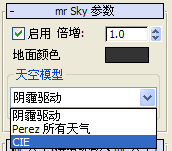
CIE 代表国际照明问题委员会,它是一个负责照明相关技术标准国际间协调的组织。此天空模型使用基于 CIE 的亮度分布标准。
- 向下滚动到“mr 天空: CIE 参数”卷展栏。
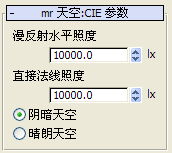
默认情况下将选择“阴暗天空”。这样可以确保照明分析即使在其强度为最低值时也可计算灯光。
“漫反射水平”控件设置为 10,000 lux。该值将确定日光沿水平方向的分布,不考虑直射太阳光。
该值对应于模型所在地理位置的灯光强度。灯光强度越大,则距赤道越近,大致如下图中的值所示。
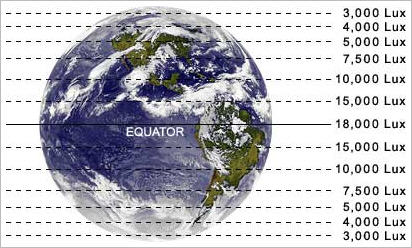
全局日光强度级别
使用“漫反射水平”之下的“直接法线照度”控件可设置太阳强度,就好像测光表直接指向太阳一样。
- 将“直接法线照度”设置为 0.0(右键单击微调器箭头即可),因为使用的是“阴暗天空”选项。
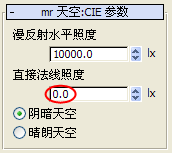
天空模型是一组模拟各种条件下(从多云到晴天)天空的亮度分布模型。3ds Max 提供了三种可用的天空模型:薄雾驱动、Perez 所有天气和 CIE。
Perez 所有天气和 CIE 是最适于进行照明分析的模型。
处理测光表:
- 在“Camera01”视口中,
 选择“测光表”辅助对象。
选择“测光表”辅助对象。 如果愿意,可以使用“场景资源管理器”面板选择 LightMeter Helper001。
- 转到
 “修改”面板
“修改”面板  “显示”卷展栏,单击“计算所有测光表”。
“显示”卷展栏,单击“计算所有测光表”。 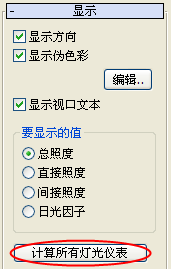
进度条将出现在 3ds Max 窗口的状态栏区域。稍等片刻后,视口将进行更新以显示每个采样点基于您为 CIE 天空模型定义的照明数据计算的读数。
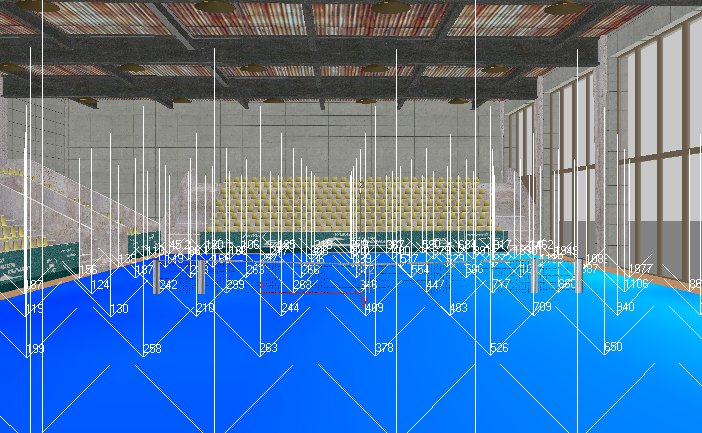
摄影机视口显示基于 CIE 天空模型中亮度的测光表读数
- 按 Alt+W 使 Camera01 视口最大化。
此时可以更清楚地看到采样点数据,直接照度和间接照度组合值的范围从接近 2,000(窗口旁边的点)到低于 120(模型内部较远的点)。
通常,对于日常应用室内空间不应低于 250 lux。也就是说,在阴天条件下,网球场室内需要使用人工照明系统以提供附加照明。
- 转到
 “修改”面板,在“显示”卷展栏
“修改”面板,在“显示”卷展栏  “要显示的值”组中,选择“直接照度”。
“要显示的值”组中,选择“直接照度”。 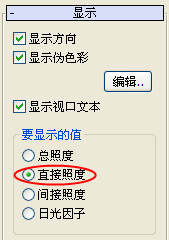
采样点均会返回 0 值,这是因为在阴天没有可供记录的直射太阳光。
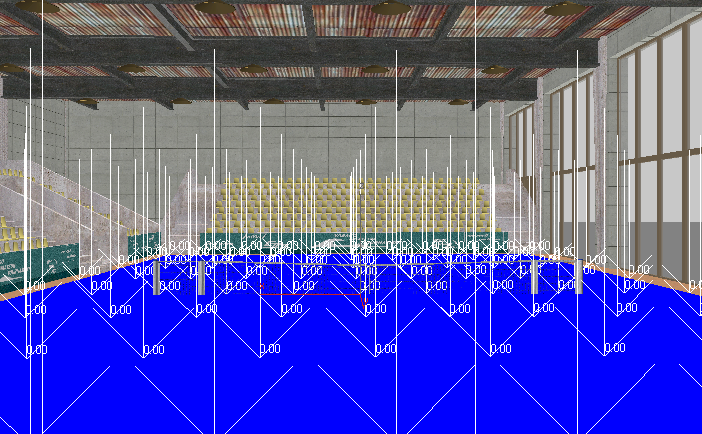
测光表读数未检测到任何直接亮度
- 选择“间接照度”。
这些值与步骤 2 中的值相同,因为整体照度未测量到任何直射太阳光。
- 选择“日光因子”。
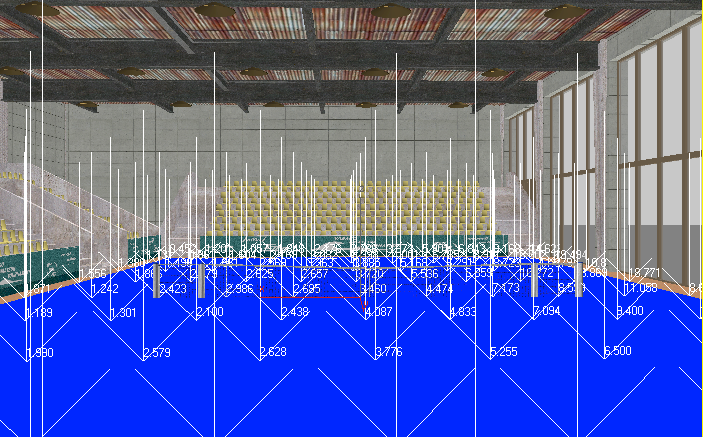
显示“日光因子”的测光表读数
该值表示照射每个采样点所占面积的室外太阳光的百分比。视口右下方的采样点返回的值(介于 5.2 到 6.5 之间)大致等于先前设置的室外水平漫反射灯光强度预估值 10000 lux 的 5% 到 6.5%。如果再次选择“总照度”选项,则该百分比值将用 lux 单位表示。
注: 3ds Max 只有在您使用的是“阴暗天空”模型时才会显示“日光因子”值。下图说明根据您选择的 CIE 天空模型的不同,灯光在场景中的投影方式有何不同。左侧的天幕显示的是由“阴暗天空”模型生成的灯光渐变;右侧的天幕显示的是“晴朗天空”模型下的渐变。

左:“阴暗天空”模型的灯光渐变
右:“晴朗天空”模型的灯光渐变
但是,无论您使用“阴暗天空”还是“晴朗天空”选项都存在一个问题。若要使“测光表”返回符合模型所在地理位置的准确值,您需要决定(有时则是随意决定)是针对晴朗天气还是阴暗天气条件来设置场景。您还需要根据模型所在的地理位置在“直接法线照度”微调器框中指定对应的 lux 值。您可能并不总是清楚该值。
较好的替代方法是使用气候文件,该文件根据实际气象观测将每小时或每月的气候变化纳入考虑范围。
设置气候数据文件中的日光参数:
- 按 Alt+W 返回四视口视图。在任意视口中,
 选择日光系统太阳对象。然后,转到
选择日光系统太阳对象。然后,转到  “修改”面板,在“mr 天空参数”卷展栏
“修改”面板,在“mr 天空参数”卷展栏  “天空模型”组中,打开下拉列表并选择“Perez 所有天气”。
“天空模型”组中,打开下拉列表并选择“Perez 所有天气”。 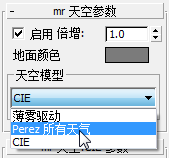
与 CIE 天空模型不同,“Perez 所有天气”不包含“阴暗天空”和“晴朗天空”选项。此信息由将用于定义天空照明渐变的气候数据文件提供。
- 打开 Web 浏览器并浏览到 www.eere.energy.gov/buildings/energyplus/cfm/weather_data.cfm。
将打开美国能源部网站并显示 EnergyPlus 能源模拟软件气候数据网页。
- 单击 North and Central America(北美州和中美洲)超链接,然后单击 Canada(加拿大)超链接。
气候数据可能需要稍待片刻才能显示出来。
- 下滚至 Quebec(魁北克)部分,找到蒙特利尔 Intl AP 条目,然后下载数据。
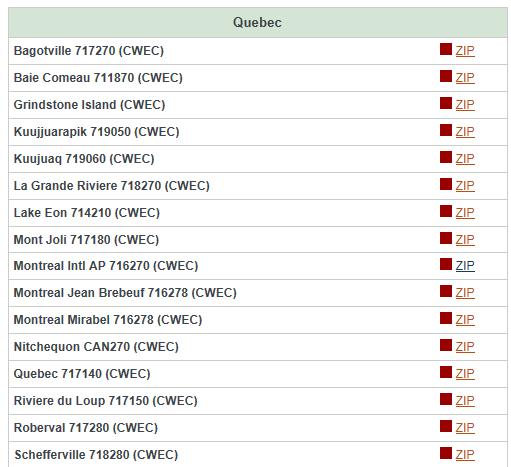
数据文件是一个 ZIP 文件,其中包含一个 EPW 文件。EPW 文件包含执行照明分析所需的所有数据。
注: 本文件的副本将保存在 \sceneassets\photometric 文件夹中。如果您不方便从网站访问气候数据,则可使用此版本。 - 关闭 Web 浏览器。
- 在
 “修改”面板
“修改”面板  “日光参数”卷展栏
“日光参数”卷展栏  “位置”组中,选择“气候数据文件”,然后单击“设置”。
“位置”组中,选择“气候数据文件”,然后单击“设置”。 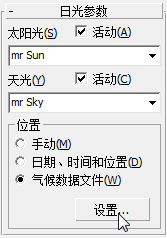
- 在“配置气候数据”对话框中,单击“加载气候数据”。
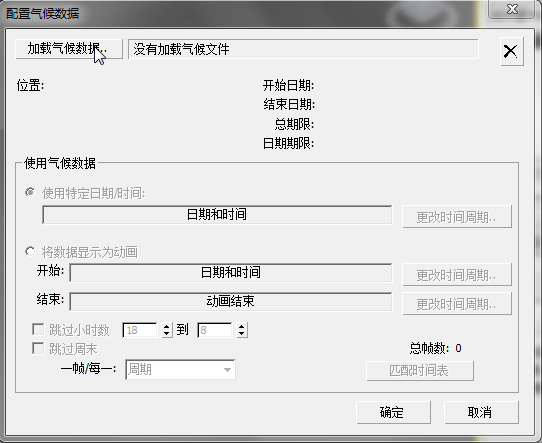
- 在“打开气候文件”对话框中,选择您刚从网站保存的气候文件,然后单击“打开”。
- 在“配置气候数据”对话框
 “使用气候数据”组中,单击“更改时间周期”。
“使用气候数据”组中,单击“更改时间周期”。 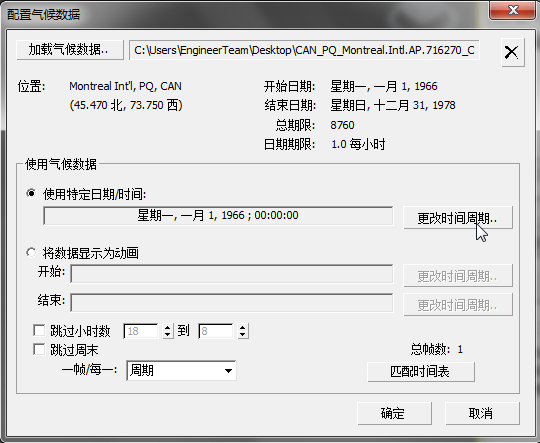
默认情况下,气候数据将设置为 1966 年 1 月 1 日正午,但您可选择夏季日期。
- 在“从气候数据中选一时间周期”对话框中,拖动时间周期滑块,直至“选定的时间周期”框显示“1977 年 7 月 27 日,星期三;14:00:00”。
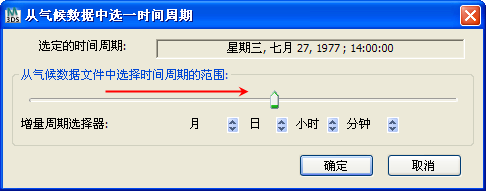
如有必要,请使用“增量周期选择器”控件来缩小选择范围。单击“确定”。
提示: 如果要使用气候数据文件中不存在的日期,可以通过美国能源部的网站与其取得联系。 - 在“配置气候数据”对话框中,单击“确定”以将气候数据添加至场景。
此时,“mr 天空: Perez 参数”卷展栏的“漫反射水平”和“直接法线照度”字段显示的是气候数据文件应用于 Perez 模型后的漫反射照明和直接照明。
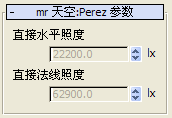 注: 根据读数是在晴朗还是多云情况下取得,一个数据文件和另一个数据文件的亮度值可以有很大出入。若要为模型获取更具代表性的亮度值组,查看一年中某一给定时间段内多个不同日期的气候数据并选择具有中间亮度值的数据文件不失为一个好方法。
注: 根据读数是在晴朗还是多云情况下取得,一个数据文件和另一个数据文件的亮度值可以有很大出入。若要为模型获取更具代表性的亮度值组,查看一年中某一给定时间段内多个不同日期的气候数据并选择具有中间亮度值的数据文件不失为一个好方法。下一步,您将提取一定范围内的气候数据以查看在六个小时时段内(从上午中间时段到下午中间时段)照度值有何变化。
选择气候数据的范围:
- 选中“日光”太阳对象,转至
 “修改”面板,然后在“日光参数”卷展栏
“修改”面板,然后在“日光参数”卷展栏  “位置”组中,单击“设置”。
“位置”组中,单击“设置”。 - 在“使用气候数据”组中,选择“将数据显示为动画”。
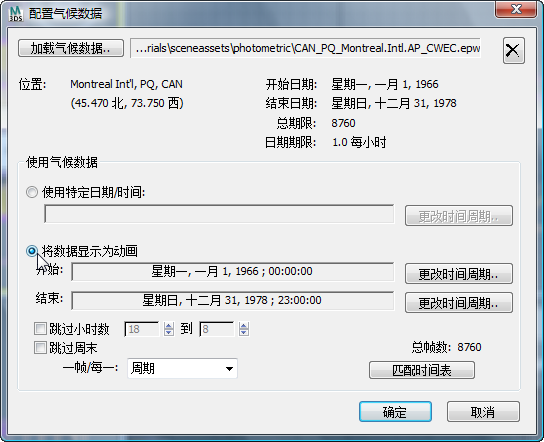
- 对于开始值,单击“更改时间周期”,然后在“从气候数据中选一时间周期”对话框中,使用滑块和微调器控件将日期和时间设置为“1977 年 7 月 27 日,星期三;9:00:00”,然后单击“确定”。
- 对结束值重复上一步并将时间设置为 15:00:00。
“使用气候数据”组指示选择范围后总共创建了七个帧。
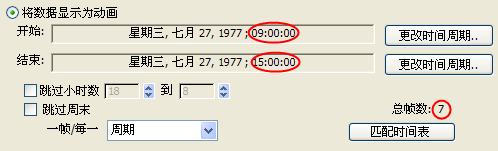
- 单击“匹配时间表”,然后单击“确定”。
时间表将进行更新以显示七个帧。
- 在
 “修改”面板上,滚动到“mr 天空: Perez 参数”卷展栏,查看照明值此时如何反映上午 9 点这一采样时间。
“修改”面板上,滚动到“mr 天空: Perez 参数”卷展栏,查看照明值此时如何反映上午 9 点这一采样时间。 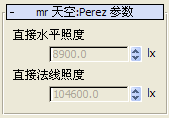
“漫反射水平”值并不高,这表示环境光亮度较低;但“直接法线照度”框中的值较高,说明在 1977 年的这个上午接受了大量的直射太阳光照射。
- 将时间滑块拖动到代表正午的第 3 帧,然后再次查看照明值。
在直接照明与间接照明之间灯光的分布更加均匀。
如您所见,通过指定采样时间范围,您可以了解在一天的不同时间内日光照明对模型的影响程度如何。
- 将时间滑块拖动到序列中的最后一帧(第 7 帧),然后在任一视口中
 选择“测光表”对象。
选择“测光表”对象。 - 在
 “修改”面板
“修改”面板  “显示”卷展栏中,确保已选中“总照度”,然后单击“计算所有测光表”。
“显示”卷展栏中,确保已选中“总照度”,然后单击“计算所有测光表”。 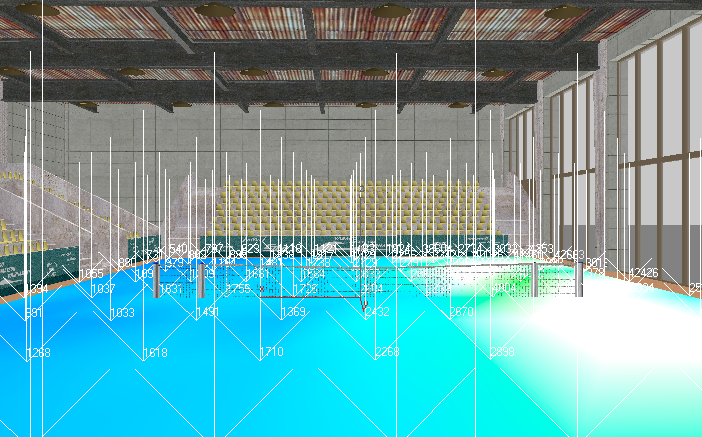
测光表读数随太阳光直射情况而变
照明级别远高于使用 CIE 天空模型检测到的级别,甚至在距窗户最远的区域也是如此。其原因在于,场景照明不是基于阴暗的天气,而是基于直射太阳光的天气。
“测光表”对象使用颜色编码帮助您表示场景中的照明强度。较低的强度用冷色,如蓝色和绿色显示,而较高的强度用橙色和红色显示。
网球场内部的左侧显示为冷色蓝色,但即使是最低的值也大于 250 lux,处于可接受的照明范围内。在右侧靠近窗口的位置,颜色逐渐变为纯白色。白色区域表示照明值位于颜色编码范围之外。您现在需要调整颜色编码以获得更加均匀的渐变,以便能够更好地计算强照明区域。
调整照明分析颜色反馈:
- 在主菜单中,选择“照明分析”
 “照明分析助手”,然后转至“常规”面板。
“照明分析助手”,然后转至“常规”面板。 “分析值颜色编码”卷展栏会显示颜色坡度。坡度强度范围当前设置在 0.0 到 10000.0 单位之间。单位为国际测量单位 lux (lx)。如果愿意,您可以切换到美制测量单位,即“单位设置”对话框中的尺烛光 (fc)。
如果场景照明在某些地方高于 42,000 lux,则当前的颜色范围显得过于狭窄。您需要扩大颜色渐变范围。
- 将“最大值”微调器的值更改为 45000.0,然后按 Enter。
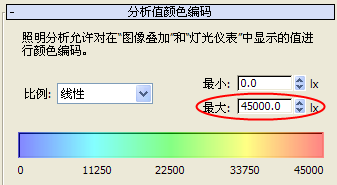
在视口中,颜色范围现在即可更加有效地表示灯光强度。
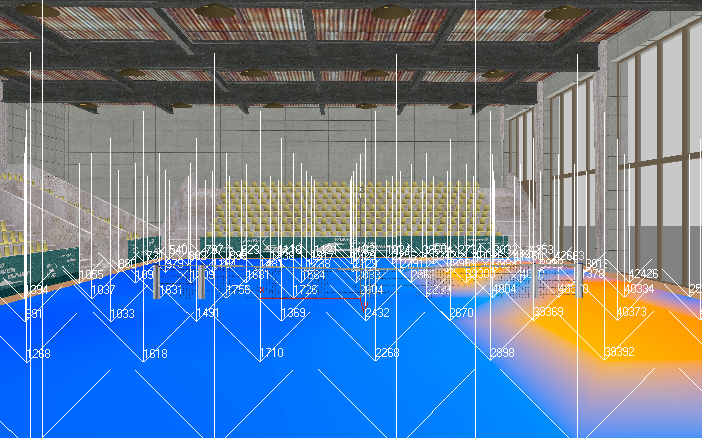
测光表读数显示颜色编码反馈得到改进
网球场内部的橙色区域表示这一天此时段的直射太阳光,而蓝色区域表示非直射太阳光。
- 从
 “缩放”下拉列表中,选择“对数”。
“缩放”下拉列表中,选择“对数”。 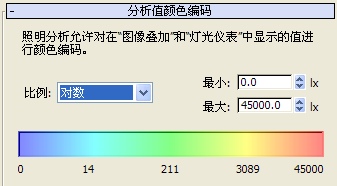
颜色编码区域将进行更新以用另一种形式显示灯光强度,但强度值本身保持不变。
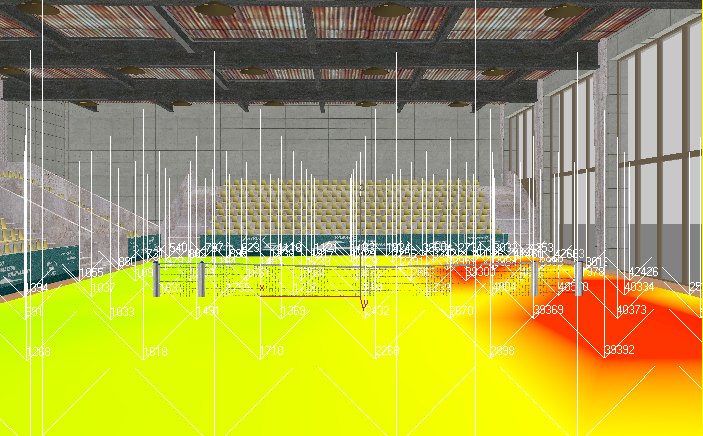
- 从“缩放”列表中,再次选择“线性”。
- 激活“Camera01”视口,然后
 渲染场景。
渲染场景。 
显示正午照明的渲染室内场景
“Perez 所有天气”天空模型和气候数据可以提供明亮的场景照明。靠近窗户的某些图像细节已褪色,但室内细节得到了较好的展现。
注: Perez 模型适用于日间场景,但不适用于黎明或夜间场景。对于太阳光不足或没有太阳光的场景,如果您在意光度学精度,请使用 CIE 模型。
保存工作:
- 将场景另存为 my_tennis_court_lighting_analysis.max。